यदि आपका फोन कभी खो जाए या संपर्कों को किसी नए डिवाइस में स्थानांतरित करने की आवश्यकता हो तो अपने iPhone का बैकअप लेना आपके काम आएगा। आपके iPhone में संभवतः आपके द्वारा देखी गई जगहों, आपके द्वारा साझा किए गए क्षणों और आपके द्वारा खींची गई मनमोहक पालतू जानवरों की हजारों तस्वीरें हैं।
अंतर्वस्तु
- MacOS कैटालिना या नया: फाइंडर का उपयोग करें
- MacOS Mojave और इससे पहले का संस्करण, या Windows 10: iTunes का उपयोग करें
- आईक्लाउड का उपयोग कैसे करें
- सुरक्षित
यदि iOS में कुछ हो जाता है, या आप ख़राब बीटा से निपटने के कारण परेशान हैं, तो बैकअप आपके फ़ोन को पुनर्स्थापित करने का एक अच्छा तरीका है। चित्रों, संपर्कों और आपके द्वारा डाउनलोड की गई किसी भी महत्वपूर्ण फ़ाइल को खोने से बचाने के लिए हम आपके फोन का नियमित बैकअप बनाने की सलाह देते हैं।
अनुशंसित वीडियो
शुक्र है, iPhone का बैकअप लेना आसान है, और आप अपने बैकअप को स्वचालित रूप से अपडेट कर सकते हैं। यह गाइड आपको दिखाता है कि फाइंडर, आईट्यून्स और आईक्लाउड का उपयोग करके आईफोन का बैकअप कैसे लिया जाए।
MacOS कैटालिना या नया: फाइंडर का उपयोग करें
जैसा कि हम जानते हैं, Apple ने iTunes को ख़त्म कर दिया
MacOS कैटालिना. इसके स्थान पर एक नया है संगीत आईट्यून्स लोगो वाला ऐप। हालाँकि, इसका उपयोग iPhone बैकअप के लिए नहीं किया जाता है। इसके बजाय, Apple ने उस कार्यक्षमता को फाइंडर में स्थानांतरित कर दिया।
स्टेप 1: अपने iPhone को MacOS Catalina या नया संस्करण चलाने वाले Mac में प्लग करें। ध्यान दें कि आधुनिक मैकबुक पर, आपको USB-C एडाप्टर या USB-C-टू-लाइटनिंग केबल की आवश्यकता होगी।
चरण दो: खुला खोजक और चुनें आई - फ़ोन बाईं ओर सूचीबद्ध.
चरण 3: नीले पर क्लिक करें विश्वास दाईं ओर प्रदर्शित बटन।
चरण 4: आईफोन पर, ए इस कंप्यूटर पर विश्वास करें शीघ्र प्रकट होता है. नल विश्वास और जारी रखने के लिए पासकोड दर्ज करें।
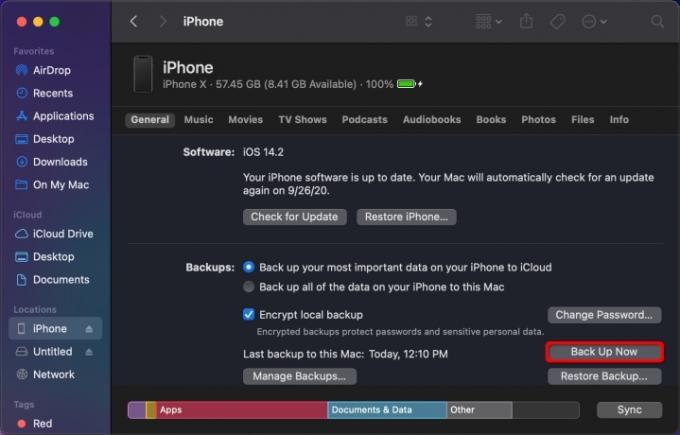
चरण 5: फाइंडर में वापस, क्लिक करें अब समर्थन देना के नीचे बटन आम टैब.
नीचे एक स्टेटस बार बैकअप प्रगति दिखाएगा। इसमें कुछ समय लग सकता है, इसलिए प्रतीक्षा के दौरान कुछ नाश्ता ले लें। ध्यान दें कि फाइंडर स्थानीय बैकअप को एन्क्रिप्ट करने (डिफ़ॉल्ट रूप से सक्षम), बैकअप से आईफोन को पुनर्स्थापित करने, सभी मीडिया को मैक में सिंक करने आदि के लिए टूल भी प्रदान करता है।
MacOS Mojave और इससे पहले का संस्करण, या Windows 10: iTunes का उपयोग करें
जबकि Apple आईट्यून्स को चरणबद्ध तरीके से समाप्त कर रहा है, यह अभी भी MacOS Mojave और इससे पहले के संस्करण चलाने वाले Mac और Windows 10 PC पर काम करता है। यह आपके iPhone की सबसे महत्वपूर्ण यादों के लिए एक बेहतरीन बैकअप उपयोगिता के रूप में कार्य कर सकता है। निम्नलिखित निर्देश पर आधारित हैं विंडोज़ 10 के लिए आईट्यून्स.
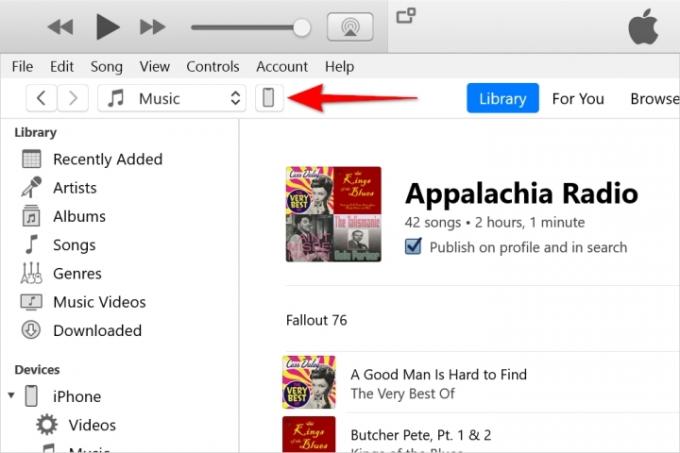
स्टेप 1: iPhone को अपने Mac या Windows 10 PC के USB पोर्ट से कनेक्ट करें। आपको पीसी के आधार पर यूएसबी-सी एडाप्टर या यूएसबी-सी-टू-लाइटनिंग केबल की आवश्यकता हो सकती है।
चरण दो: आईट्यून्स खोलें और क्लिक करें जारी रखना प्रॉम्प्ट पर. यह केवल यह पूछता है कि क्या कंप्यूटर कनेक्टेड आईफोन तक पहुंच सकता है।
चरण 3: आईफोन पर, ए इस कंप्यूटर पर विश्वास करें शीघ्र प्रकट होता है. नल विश्वास और जारी रखने के लिए पासकोड दर्ज करें।
चरण 4: आईट्यून्स में, छोटे पर क्लिक करें आई - फ़ोन ऊपरी बाएँ कोने के पास बटन, जैसा कि ऊपर दिखाया गया है। यदि आईट्यून्स आपके डिवाइस को पहचानता नहीं दिखता है, तो इनका पालन करें Apple सहायता कदम.
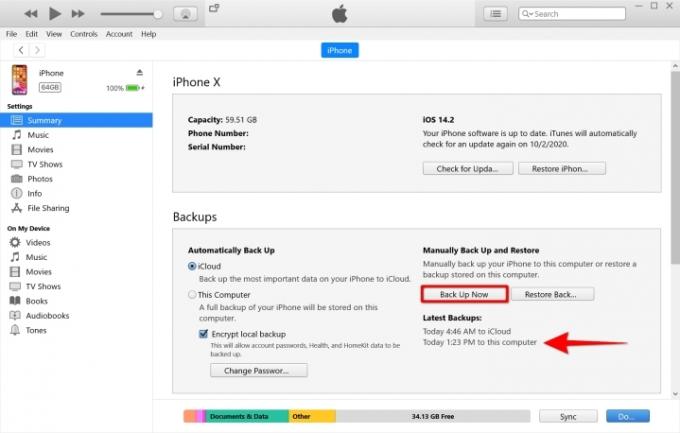
चरण 5: चुनना सारांश बाईं ओर सूचीबद्ध.
चरण 6: चुनना स्थानीय बैकअप एन्क्रिप्ट करें, एक पासवर्ड टाइप करें और फिर क्लिक करें सांकेतिक शब्द लगना यदि आप बैकअप को एन्क्रिप्ट करना चाहते हैं। अपना चुना हुआ पासवर्ड याद रखना या उसे संग्रहित करना सुनिश्चित करें एक पासवर्ड मैनेजर.
चरण 7: क्लिक करें अब समर्थन देना नीचे सूचीबद्ध बटन बैकअप.
जब बैकअप प्रक्रिया पूरी हो जाए, तो नीचे एक प्रविष्टि देखें नवीनतम बैकअप यह पुष्टि करने के लिए कि बैकअप सफल था या नहीं।
आईक्लाउड का उपयोग कैसे करें
सेब का iCloud सेवा आपकी फ़ाइलों को दूरस्थ क्लाउड सर्वर पर शीघ्रता से स्थानांतरित करते हुए बैकअप को मैन्युअल रूप से या स्वचालित रूप से नियंत्रित कर सकती है। जब आप इस विशेष सुविधा को सक्षम करते हैं, तो यदि आपका कोई आईक्लाउड-कनेक्टेड डिवाइस बंद हो जाता है, तो आपको अपनी छवियों और अन्य आवश्यक डेटा को खोने के बारे में चिंता करने की ज़रूरत नहीं है।
यदि आपके पास मुफ़्त खाता है, तो आपको केवल 5GB डेटा संग्रहण स्थान मिलेगा। संभावना है, कि आपके पास मौजूद हर एक मीडिया फ़ाइल का बैकअप लेने के लिए पर्याप्त जगह नहीं होगी। फिर भी, Apple ऑफ़र करता है तीन प्रीमियम भंडारण विकल्प जो आपको अधिकतम 2TB स्थान देता है।



स्टेप 1: खुला समायोजन और अपने नाम (उर्फ Apple ID) पर टैप करें।
चरण दो: नल iCloud. यदि आपने कभी अपना आईक्लाउड लिंक नहीं किया है, तो आप अभी इसमें जा सकते हैं और चुन सकते हैं कि यह किन अनुप्रयोगों का स्वचालित रूप से बैकअप लेगा।
चरण 3: नीचे स्क्रॉल करें और टैप करें आईक्लाउड बैकअप.
चरण 4: थपथपाएं टॉगल के पास आईक्लाउड बैकअप इसे चालू करने के लिए (हरा)।
चरण 5: अब iPhone का मैन्युअल रूप से बैकअप लेने के लिए टैप करें अब समर्थन देना.आपको तुरंत बैकअप की पुष्टि मिल जाएगी अब समर्थन देना बटन। पर हमारी गहन मार्गदर्शिका देखें आईक्लाउड का उपयोग करना iCloud और आपके iOS उपकरणों के प्लेटफ़ॉर्म और ऑपरेटिंग सिस्टम दोनों पर अधिक जानकारी के लिए।
सुरक्षित
उचित बैकअप आपकी निजी जानकारी को सुरक्षित रखने और यह सुनिश्चित करने का एक अचूक तरीका है कि यह सुरक्षित और सुदृढ़ बना रहे। इस बीच, आपका हेवी-ड्यूटी फ़ोन केस आपके फ़ोन के हार्डवेयर को किसी भी संभावित क्षति से बचाएगा। एकमात्र तरीका जिससे आप आश्वस्त हो सकते हैं कि आप अपने सभी कीमती सेल फोन - ऐप्स, संगीत, चित्र, वीडियो और बहुत कुछ नहीं खोएंगे - नियमित आधार पर अपने iPhone का बैकअप लेना है। यदि आप अधिक जानने में रुचि रखते हैं, तो आप हमारे द्वारा विकसित की गई उपयोगी मार्गदर्शिका भी पढ़ सकते हैं iPhone कैसे रीसेट करें.
संपादक का नोट: 6 अप्रैल, 2023 को सत्यापित सटीकता।
संपादकों की सिफ़ारिशें
- एक iPhone नीलामी में भारी भरकम रकम में बिका
- अगर iPhone 15 Pro में यह सुविधा नहीं मिलेगी तो मैं क्रोधित हो जाऊंगा
- अभी अपने iPhone पर iOS 17 बीटा कैसे डाउनलोड करें
- 5 सर्वोत्तम प्राइम डे फ़ोन डील जिन्हें आप आज खरीद सकते हैं
- अमेज़न प्राइम डे के लिए ढेरों आधिकारिक iPhone केस पर छूट दी गई है
अपनी जीवनशैली को उन्नत करेंडिजिटल ट्रेंड्स पाठकों को सभी नवीनतम समाचारों, मजेदार उत्पाद समीक्षाओं, व्यावहारिक संपादकीय और एक तरह की अनूठी झलक के साथ तकनीक की तेज़ गति वाली दुनिया पर नज़र रखने में मदद करता है।



